Покупатели
У цьому розділі відображається вся накопичена інформація про покупців: номер телефону, кількість продажів, сума транзакцій, середній чек і т.д. Всі накопичені дані, інструменти для формування виборок та інструменти для комунікації з покупцями знаходяться в цьому розділі.
Якщо ви натиснете на фільтр Всі програми лояльності та виберіть з меню, що випадає одну – ви зможете переглядати транзакції тільки за цією програмою лояльності. Тут же ви можете вибрати в фільтрі 1 точку продажу або 1 реєстратор. Зверніть увагу, якщо покупець купував у вас в декількох точках продажу, він буде відображатися в вибірці і по одній точці продажу, і по другій.
Щоб відкрити анкету кожного окремого покупця, натисніть на кнопку біля потрібного номера телефону Деталі або Редагувати, якщо хочете внести правки.
Натиснувши на кнопку “Налаштувань” ви можете налаштувати відображення колонок і їх порядок. Можна видалити якісь з колонок, якщо вони вам не потрібні.
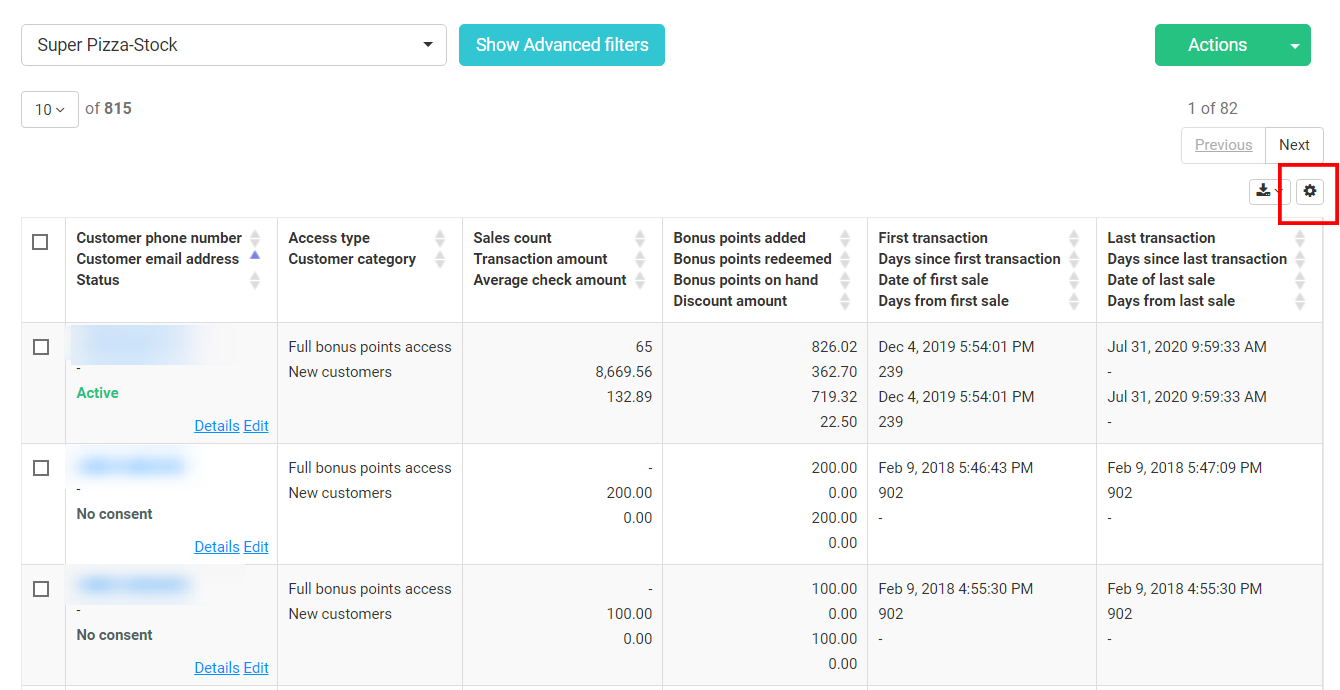
Ви можете сортувати покупців за певним критерієм. У шапці таблиці біля кожної назви є сірі трикутники, за допомогою яких ви можете сортувати транзакції по зростанням або за спаданням. Таким чином, ви можете, наприклад, впорядкувати покупців щодо зменшення розміру середнього чека.
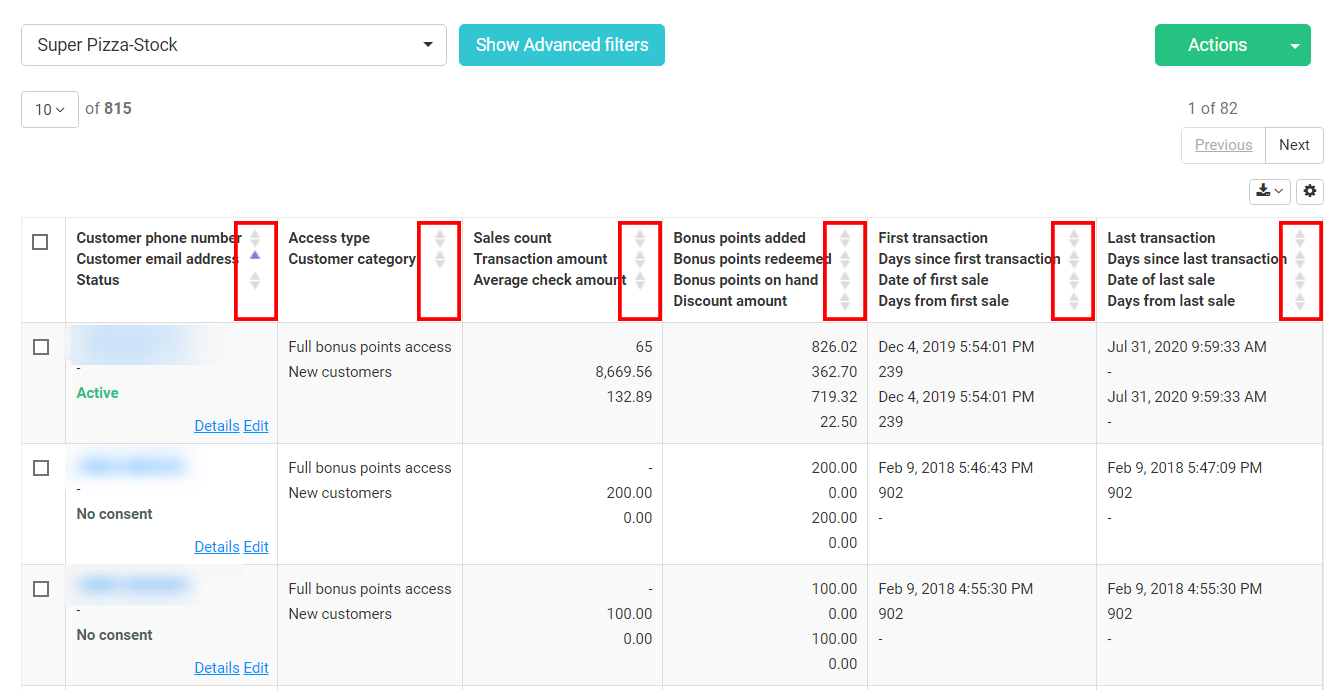
Крім цього, ви можете сформувати вибірку покупців використовуючи певні фільтри або їх комбінацію. Натисніть кнопку “Показати розширені фільтри”, “Додати нову умову” і виберіть умову, за якою буде формуватися вибірка. Далі виберіть значення цієї умови “Існує”, “Не існує”, “Дорівнює”, “Не дорівнює”, “Більше ніж” або “Менше ніж”.
Якщо ви хочете додати умову, натисніть “Додати умову І” або “Додати умову АБО”. Після того, як умови сформовані, натисніть “Застосувати фільтри”.
Ви можете також вручну вибирати покупців, для цього поставте галочку зліва від номера телефону покупця.
З отриманої вибіркою покупців ви можете активно взаємодіяти і комунікувати, наприклад:
- Нараховувати заохочувальні бонуси
- Робити розсилку повідомлень
- Переводити клієнтів з категорії в категорію
- Відправляти повідомлення про стан рахунків клієнтів, отриманих подарунки, нові акції та ін.
Для цього натисніть на кнопку “Дії” і виберіть потрібне.
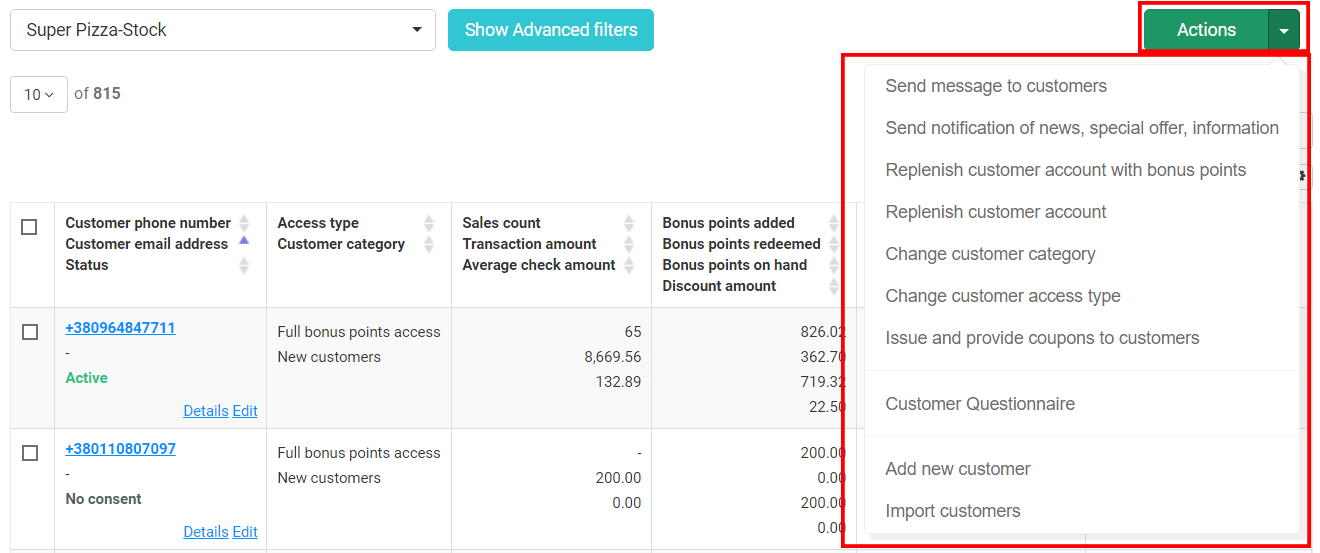
Якщо ви хочете зробити смс-розсилку, виберіть Дії і Надіслати повідомлення покупцям. У вас відкривається вікно, в якому вам потрібно вибрати спосіб доставки смс (При методі SMART-повідомлення спочатку відправляється PUSH-повідомлення на смартфон покупця, а якщо воно не було доставлено, тоді відправляється SMS-повідомлення.)
У вікно нижче введіть текст смс.
В смс ви можете використовувати також змінні поля “Додати до повідомлення”. Наприклад ім’я або кількість бонусів. Але будьте уважні в такому випадку, перевірте що у всіх покупців заповнене ім’я і є бонуси на руках. Враховуйте, що ці змінні поля впливають на кількість символів в смс, а значить і на її вартість.
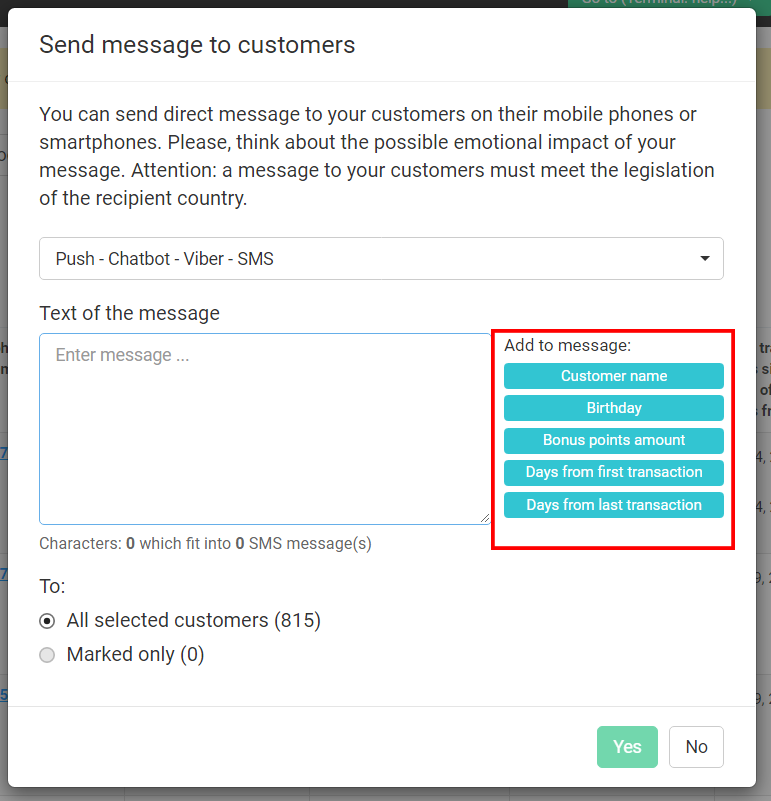
Якщо ви використовуєте альфа-ім’я inCust, зверніть увагу на деякі обмеження. Ви можете відправляти повідомлення тільки тим покупцям, які підтвердили свою участь у Програмі лояльності. Таким підтвердженням може бути списання покупцем бонусів, ідентифікація покупця в додатку inCust для покупців або в особистому кабінеті my.incust.com. Якщо покупець не підтвердив свою участь одним із способів, він не отримає вашу SMS-розсилку. Такі повідомлення отримують статус rejected, вони не відправляються і не впливають на ваш баланс.
Якщо ви хочете відправити повідомлення про новини, акції, інформації, виберіть цю опцію після натискання Дії. У вас повинна бути опублікована в мобільному додатку Точка продажу і створена актуальна новина в розділі Новини та інформація. Після натискання Надіслати повідомлення про новини, акції, інформації, виберіть потрібну новину зі списку і натисніть Так. Це повідомлення відправляється у вигляді Push-повідомлення, тому зверніть увагу отримають його тільки ті покупці, у яких встановлено мобільний додаток inCust.
Якщо ви хочете зробити нарахування бонусів покупцям, натисніть Дії та Нарахувати покупцеві бонуси.
Вкажіть кількість бонусів що нараховуються. Якщо ви хочете нарахувати бонуси з обмеженим терміном дії поставте галочку “Акційні бонуси” і виберіть термін, до якого бонуси будуть діяти. У вікно нижче ввести текст смс.
Якщо ви залишите поле для введення тексту порожнім, відправиться системне повідомлення “Вам нараховано _ бонусів, залишок _”.
Спосіб відправки такого повідомлення визначає Налаштування відправки Сповіщень про транзакції, (Відкрийте Налаштування програми лояльності і перейдіть на вкладку Додаткові Налаштування=>ПОВІДОМЛЯТИ ПОКУПЦІВ ЗА ДОПОМОГОЮ) якщо налаштовано Лише SMS-повідомлення – відправлятимуться SMS, якщо налаштовано Не повідомляти про транзакції – повідомлення не відправится зовсім. Так як нарахування бонусів є транзакцією, нижче вам потрібно вибрати через який термінал провести дану транзакцію. Це впливає на відображення транзакцій в звітності (в Журналі транзакцій).
Якщо ви хочете поповнити Рахунок покупця, виберіть цю опцію після натискання Дії. Вкажіть суму поповнення. У вікно нижче введіть текст смс.
Якщо ви залишите поле для введення тексту порожнім, відправиться системне повідомлення “Вам нараховано _, залишок _”.
Виберіть рахунок зі списку, який повинен бути поповнений. Так як нарахування бонусів є транзакцією, нижче вам потрібно вибрати через який термінал провести дану транзакцію. Це впливає на відображення транзакцій в звітності (в Журналі транзакцій).
Якщо ви хочете змінити Категорію покупця, виберіть цю опцію після натискання Дії.
Категорії покупців можуть бути змінені тільки вручну, наступним чином. Стандартно, в системі існує тільки одна категорія “Нові покупці”.
Додати інші категорії ви можете в налаштуваннях програми лояльності (відкрити Налаштування програми лояльності і перейти у вкладку Категорії покупців).
Просто виберіть зі списку категорій ту, на яку потрібно змінити категорію обраних покупців, і натисніть “Так”.
Якщо ви хочете Змінити тип доступу покупців, виберіть цю опцію після натискання Дії.
При попаданні в програму лояльності, покупець автоматично отримує певний тип доступу.
Налаштувати це можна в Додаткових налаштуваннях програми лояльності (Відкрити Налаштування програми лояльності і перейти у вкладку Додаткові Налаштування).
Існують наступні типи доступів:
- «Повний доступ: нарахування і списання бонусів» означає, що покупець відразу має повний доступ до всіх переваг, які надаються програмою лояльності. Йому автоматично нараховуються бонуси, якими він може скористатися на свій розсуд.
- «Обмежений доступ: тільки нарахування бонусів» — покупцеві автоматично нараховуються бонуси, але він не може ними скористатися, поки його статус не буде змінений на «Повний доступ: нарахування і списання бонусів».
- «Без доступу: очікує обробки анкетних даних» — покупцеві не нараховуються бонуси, поки його статус не буде змінений на «Повний доступ: нарахування і списання бонусів» або «Обмежений доступ: тільки нарахування бонусів».
- “У чорному списку” — покупець не може брати участь у транзакціях програми лояльності.
Просто виберіть зі списку типів доступу той, на який потрібно змінити тип доступу обраних покупців, і натисніть “Так”.
Якщо ви хочете Створити і видати купони покупцям, виберіть цю опцію після натискання Дії.
У вас повинна бути створена Серія купонів, які ви плануєте видавати. Переконайтеся, що ваші обмеження в серії купонів за кількістю купонів в серії не менш ніж кількість покупців, яким ви збираєтеся нарахувати купони.
Виберіть зі списку серій купонів, ту яку збираєтеся нарахувати покупцю. У вікно нижче введіть текст смс.
Якщо ви залишите поле для введення тексту порожнім, відправитися системне повідомлення “Вам нараховано купон”.


